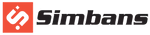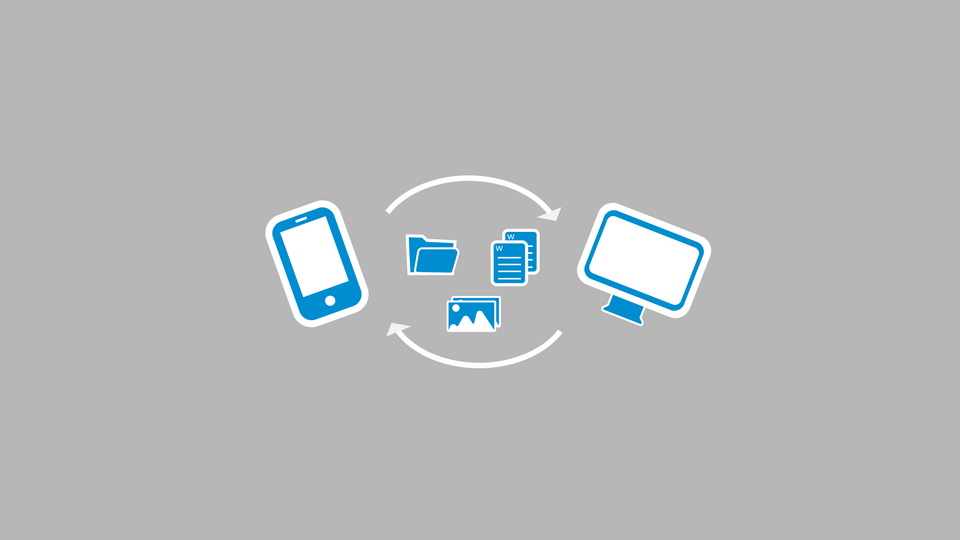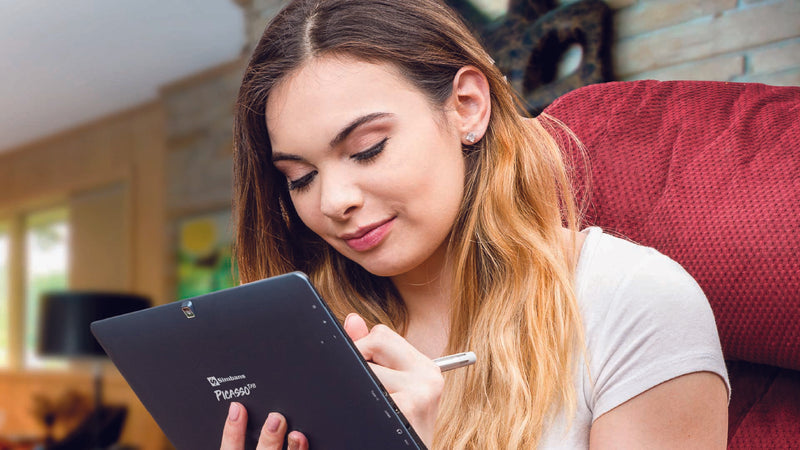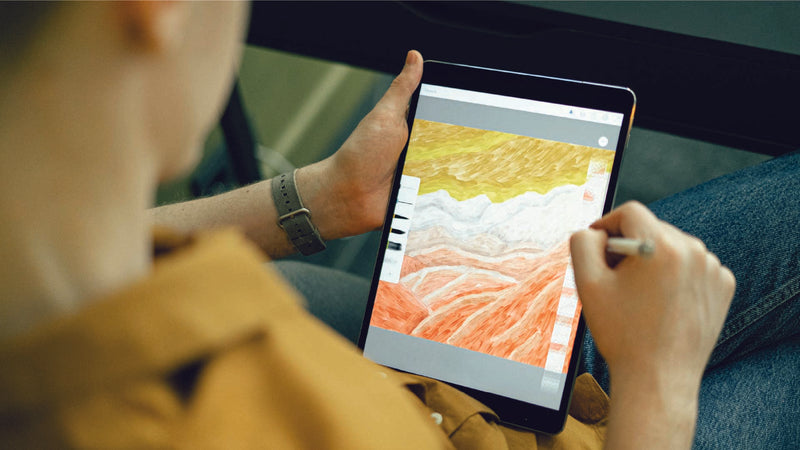Una de las preguntas más comunes que recibimos es, "¿Cómo transferimos archivos desde una tableta Android o dispositivo móvil a una computadora y viceversa?"
Esta pregunta a menudo surge tan pronto como compras una nueva tableta. Empiezas a preguntarte cómo copiar todas tus canciones, fotos y documentos en tu nuevo gadget.
Tómate tres minutos para leer esta publicación, y te guiaremos a través de dos métodos simples.
Método 1: Usando un Cable USB
1. Conecta tu dispositivo Android a una computadora usando un cable USB. (La mayoría de las tabletas Android vienen con un cable USB cuando las compras. Si necesitas más información sobre cables y puertos para las tabletas Simbans, consulta el manual.)
2. Aparecerá un diálogo de reproducción automática en tu computadora cuando conectes tu dispositivo. Si no ves esta ventana, ve a ""Mi PC"" y busca tu dispositivo.
3. Abre la carpeta de tu dispositivo. Ahora puedes mover, copiar y pegar archivos hacia y desde tu computadora.
4. Cierra todos los exploradores de archivos en tu computadora una vez que hayas completado la transferencia y desconecta el cable USB.
Método 2: Usando Almacenamiento en la Nube (Google Drive)
Una de las formas más fáciles y convenientes de ver archivos en tu dispositivo Android es guardar tus archivos en almacenamiento en la nube a través de tu computadora.
Hay varios proveedores de servicios que ofrecen almacenamiento gratuito, como Google Drive, Dropbox y OneDrive.
Veamos Google Drive como ejemplo.
Características Principales:
- Almacena tus archivos de forma segura y accede a ellos desde cualquier lugar.
- Busca archivos por nombre y contenido.
- Comparte fácilmente archivos y carpetas con tus amigos y familiares.
- Permite ver archivos sin conexión.
Para instalar Google Drive en tu tableta o teléfono, sigue estos pasos:
1. Ve a la Play Store desde tu tableta o teléfono.
2. Busca "Google Drive" y haz clic en instalar.
3. Inicia Google Drive después de que se complete la instalación desde el menú de aplicaciones.
4. Desliza de izquierda a derecha en tu tableta para mostrar la barra de menú y navega entre tu unidad, carpetas compartidas contigo, Google Fotos, archivos recientes, etc.
5. Toca el archivo para abrirlo.
Si tu tableta está rota, puedes leer nuestro blog sobre cómo hacer una copia de seguridad de tus datos antes de enviarla para reparación o eliminación.